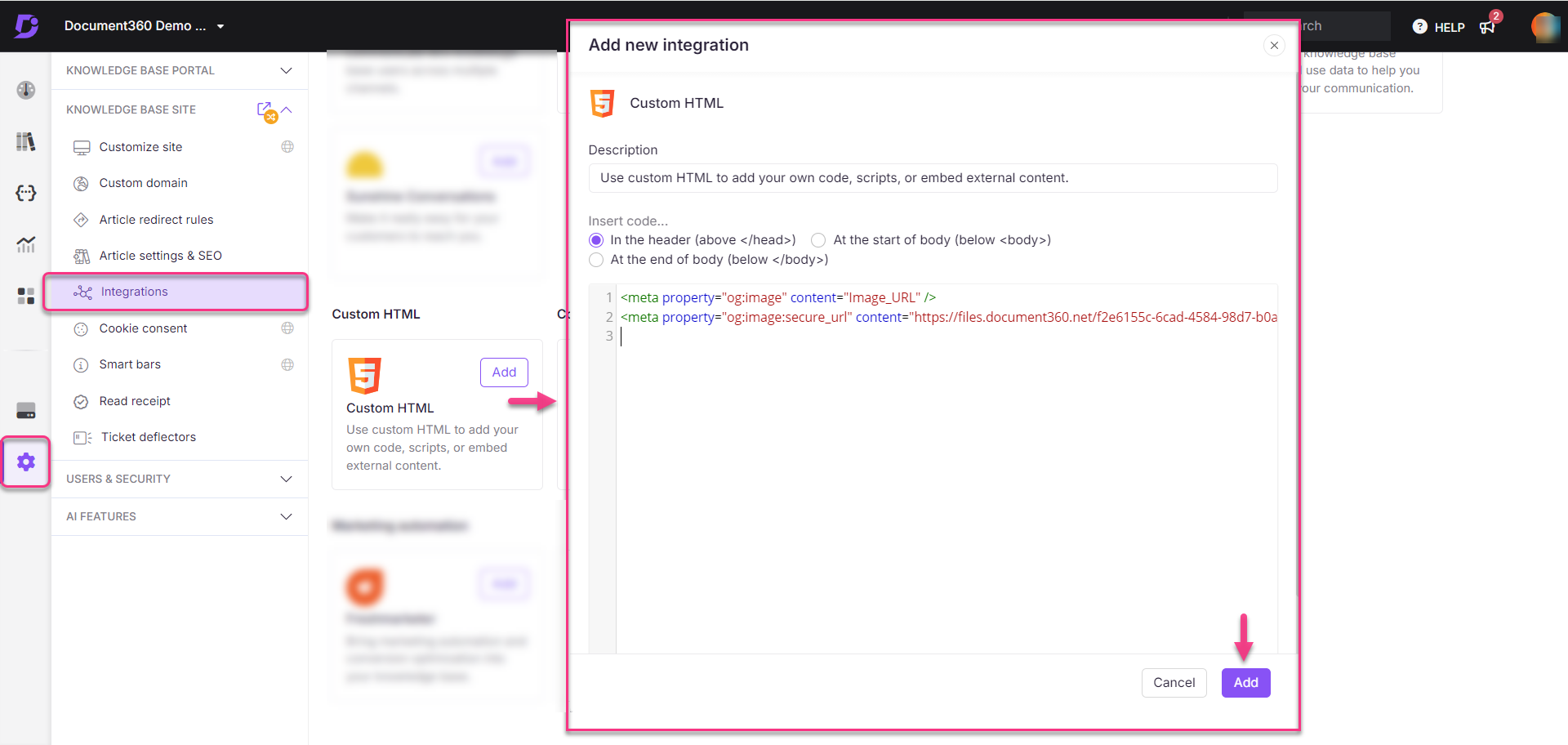In Document360 kunt u voor elk artikel een specifieke uitgelichte afbeelding toevoegen. Soms heb je het toevoegen van een uitgelichte afbeelding gemist. Als u het artikel echter deelt op sociale media (zoals Facebook, Twitter, LinkedIn, enz.) zonder een uitgelichte afbeelding, kan het een willekeurige afbeelding kiezen die beschikbaar is in het artikel. Deze willekeurige afbeeldingen vormen vaak geen goede thumbnail voor uw artikelen.
Als je een standaard uitgelichte afbeelding instelt, wordt deze gedeeld als de miniatuur voor alle artikelen die geen uitgelichte afbeelding hebben. De uitgelichte afbeelding die je wilt toevoegen, moet beschikbaar zijn op internet. Als het beschikbaar is op uw lokale apparaat, kunt u het uploaden naar de Drive en de afbeeldings-URL gebruiken. Volg de onderstaande stappen om een standaard uitgelichte afbeelding in te stellen voor de artikelen in je kennisbankproject.
Oplossing
Navigeer naar de Instellingen () > Kennisbanksite > Integraties in de Kennisbankportal.
Ga naar Aangepaste HTML en klik op Toevoegen.
Het paneel Nieuwe integratie toevoegen verschijnt.
Typ een beschrijving voor de integratie en zorg ervoor dat In de koptekst (boven</hoofd>) is geselecteerd.
Plak het onderstaande fragment in de code-editor:
<meta property="og:image" content="Image_URL" />
Vervang in het bovenstaande fragment de tekst 'Image_URL' door de URL van je standaard uitgelichte afbeelding.
Voorbeeld-URL van de Document360-drive: https://cdn.document360.io/8*****dd1/Images/Documentation/default_fi.png
Klik op Toevoegen.